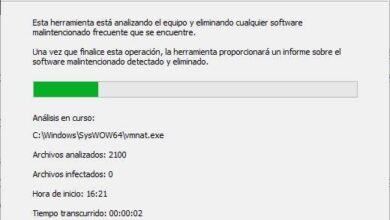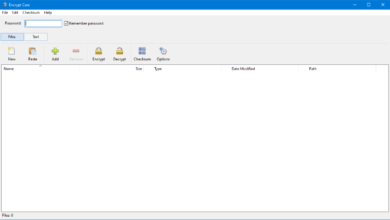Hoe alle applicatie- of logbestanden te verwijderen met Bestandsverkenner Bestandsbeheer
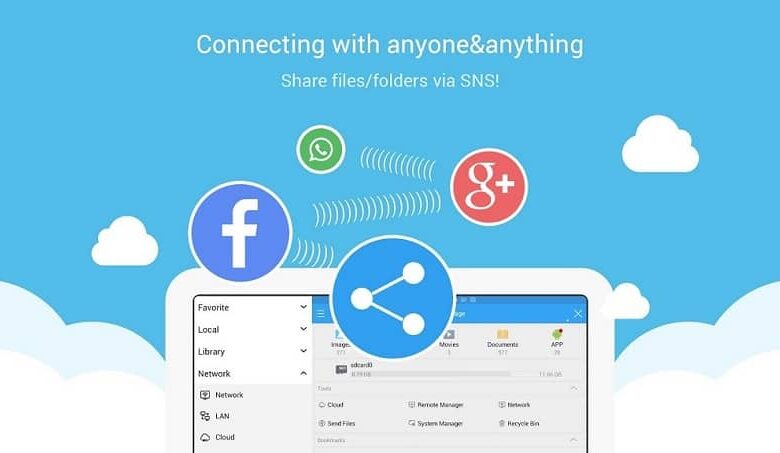
Het verwijderen van alle bestanden of opnames van de applicaties is een noodzakelijke procedure om de vraag naar het apparaat te verminderen en om de opslag van onnodige inhoud op te schonen.
Besturingssystemen hebben een standaard bestandsbeheerder waarmee ze de inhoud die ze in hun geheugen hebben kunnen weergeven.
Of het nu in de vorm van harde schijf , SD-kaarten, USB-sticks, onder andere, met deze systemen kunt u bestanden bekijken die op de bovengenoemde manier zijn opgeslagen.
Het gebruik van specifieke programma's, bestandsbeheerders genaamd, stelt gebruikers in staat om: hun eigen inhoud manipuleren en openen .
Bestandsbeheer
Bestandsbeheerders op Android-apparaten hebben dezelfde functie als browsers die op computers zijn geïmplementeerd.
Met andere woorden, ze kunt u bestandsstructuren bekijken om om intuïtieve en eenvoudige bediening mogelijk te maken van alles wat in u is opgeslagen.
In de nieuwste versies van het Android-besturingssysteem is een applicatie genaamd " Mijn bestanden » begonnen te worden geïmplementeerd om deze functie uit te voeren.
Android standaard bestandsbeheerfuncties
Een van de problemen die tegenwoordig bestaan met browsers bestanden die Kopen Google Reviews stelt vast op hun apparaten is de noodzaak om verborgen te blijven.
De belangrijkste reden hiervoor is dat het verwijderen van applicatiebestanden of -records de goede werking van sommige aspecten van het systeem .
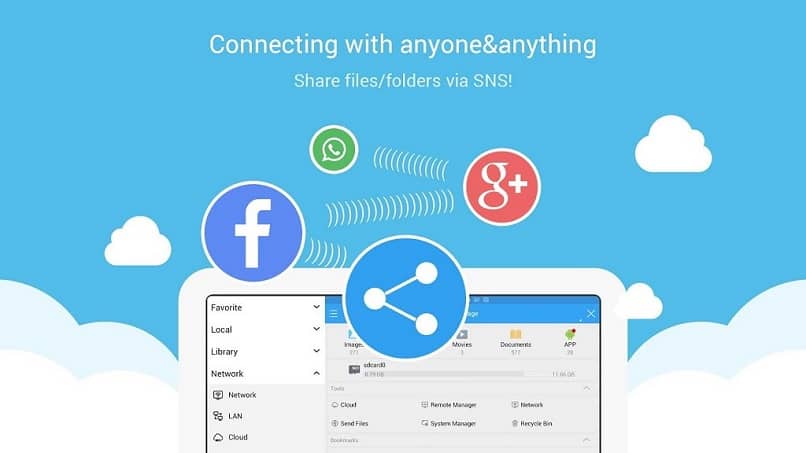
Als u een van die gevallen bent waarin Manager niet verschijnt tussen uw toepassingspictogrammen op het hoofdscherm; je vindt het in de » Parameters système ".
De manier is " Opslagruimte ", Waar vindt u de opties om toegang te krijgen" Intern en extern geheugen Waar je gewoon op een van hen hoeft te klikken om ze te verkennen.
Wanneer u het opent, worden alle mappen met de inhoud van uw apparaat weergegeven. Die u naar eigen wens kunt bestellen en weergeven via het icoon » Menu ".
In deze verkenner kunt u mappen openen en bestanden wijzigen, waaronder: selecteren, delen, kopiëren en verwijderen.
Bestandsbeheerders voor Android
Als u eenvoudige wijzigingen aan uw apparaat wilt aanbrengen of supprimer alle bestanden of opnames van applicaties; U kunt de volgende beheerders vinden in Google Play Store om dit te bereiken.
Verkenner of ES Verkenner
Hij is een van de meest complete ontdekkingsreizigers; zozeer zelfs dat het wereldwijd ongeveer 300 miljoen gebruikers heeft om de bestanden van uw systeem . Het maakt het mogelijk om visualisaties te bewerken, classificeren, hernoemen, knippen, comprimeren en versleutelen van bestanden.
Om records via deze manager te verwijderen, moet u de applicatie starten; waar u op het hoofdscherm een grafische weergave ziet van de beschikbare ruimte op uw apparaat en de optie " Analyser " aan de ene kant.
U kunt kiezen voor deze optie die automatisch de inhoud van uw apparaat scant om ongewenste bestanden en apps te vinden die veel ruimte innemen.

Op deze manier; U hoeft alleen maar te wachten tot het einde van de analyse om de inhoud te selecteren die u wilt verwijderen en op " Schoonmaken Om het proces te voltooien.
Een andere optie is om de » Interne opslagruimte En om het handmatig op dezelfde manier te doen als via de systeeminstellingen.
file Manager
Aangekondigd in 2015, is het een eenvoudige bestandsbeheerder die de inhoud van de interne opslag kan evalueren apparaat, verwijderbaar geheugen en cloud.
Net als andere bestandssystemen, staat het wijziging van de opslaginhoud toe, wat gedaan kan worden vanuit het hoofdmenu.
Om alle bestanden of opnamen uit applicaties te verwijderen. U hoeft alleen maar op de te klikken bouton » Toepassingen Om de ruimte te zien die ze innemen en hun inhoud handmatig te verwijderen.
Als je op enig moment een bestand hebt verwijderd dat je nu nodig hebt, maak je dan geen zorgen, gebruik Diskdigger op Android, je kunt het terugkrijgen.
Als u wilt dat uw mobiele telefoon sneller werkt, met minder problemen en het interne geheugen niet zo vol is, kunt u er ook voor kiezen om wis de cache als uw telefoon Android is.
We herinneren u eraan dat wanneer u een applicatie downloadt via de Play Store of de APK-extensie van internet downloadt, u ervoor moet zorgen dat dat deze toepassingen niet kwaadaardig zijn. Werken met APK-bestanden is erg lastig, omdat ze meestal worden gedownload van externe media, en daarom is het normaal om fouten in deze bestanden vinden.